Vamos a explicarte cómo activar el reproductor PiP flotante en Firefox, una de las nuevas opciones de Firefox 68. El PiP o modo Picture-in-Picture te permite abrir en una ventana independiente de tu navegador un vídeo que estés viendo en él, para poder seguir viéndolo mientras haces otras cosas fuera del navegador o en otras pestañas.
Se trata de una función que acaba de ser añadida al navegador, por lo que su funcionamiento todavía no ha sido optimizado del todo y faltan algunos controles. Además, para activarlo vas a tener que ir a las opciones avanzadas de Firefox. Cómo hacerlo te lo vamos a explicar ahora paso a paso.
Activa el reproductor PiP de Firefox.
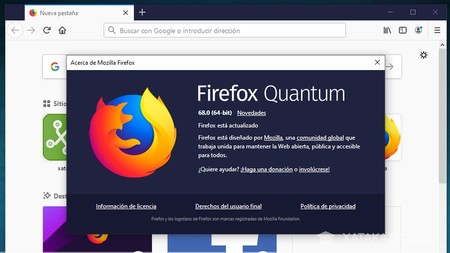
Lo primero que tienes que hacer es abrir el navegador Firefox y asegurarte de que está actualizado a la versión 68 o superior (cuando lleguen). Para comprobarlo, abre el menú del navegador y en la sección Ayuda pulsa en Acerca de Firefox, algo que hará que se abra una ventana de información donde verás la versión actual y se actualizará automáticamente si no lo estuviera ya.
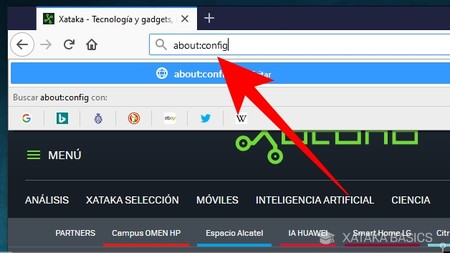
Una vez has cumplido con este trámite, en la barra de búsqueda del navegador escribe la dirección about:config. Esto te llevará a las preferencias avanzadas del navegador, donde puedes activar o desactivar algunas opciones avanzadas o que todavía no están maduradas del todo.
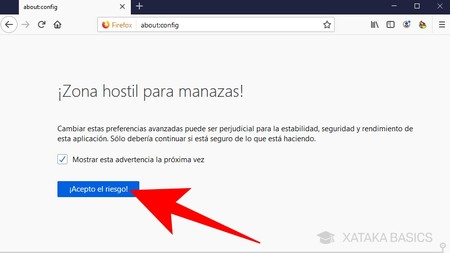
Cuando llegues a esta página, lo primero que verás será un mensaje de aviso en el que se te dice que hacer cambios en estas preferencias puede poner en riesgo la estabilidad, el rendimiento y la seguridad del navegador. Si aún así quieres seguir adelante, pulsa el botón azul de ¡Acepto el riesgo! para continuar.
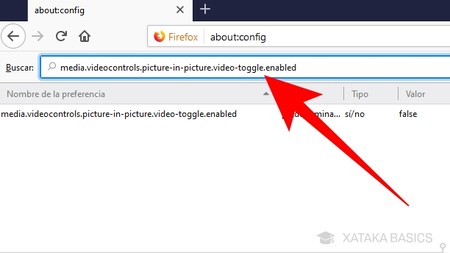
Entrarás a las preferencias avanzadas, donde tienes que usar el buscador que tienes arriba del todo. Con él, busca la opción llamada media.videocontrols.picture-in-picture.video-toggle.enabled. Sólo te aparecerá un único resultado en la parte inferior.
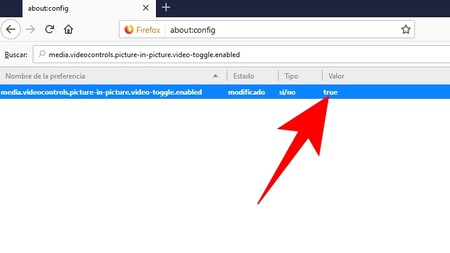
Verás que en la opción media.videocontrols.picture-in-picture.video-toggle.enabled, el valor que aparece a su derecha es False. Haz doble click sobre la opción para cambiar su valor a True, y cuando lo hagas simplemente reinicia el navegador.
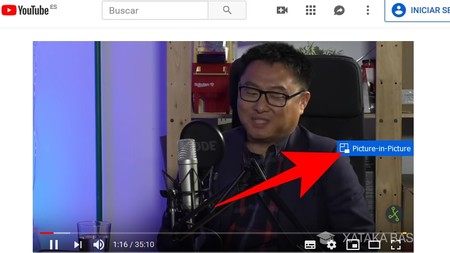
Una vez activada la opción y reiniciado el navegador, abre aplicaciones como YouTube y ponte a ver un vídeo. Verás, que a la derecha del vídeo aparece un botón azul que cuando pones el ratón sobre él se abre para mostrarte la opción Picture-in-Picture.
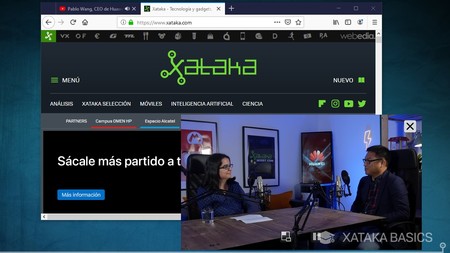
Cuando pulses sobre el botón de Picture-in-Picture, el vídeo se abrirá en una ventana aparte del navegador, y podrás seguir haciendo todo lo que quieras en otras pestañas o incluso fuera de Firefox mientras el vídeo sigue reproduciéndose.




Ver 0 comentarios